Warum nur ein Bild posten, wenn man auch gleich mehrere in einem vereinen kann. Dieses aus Teilen unterschiedlicher Herkunft zusammengesetzte Ganze nennt man auch Collage. Und genau dafür hat Instagram jetzt eine App ins Leben gerufen. Wo ihr diese bekommt und wie ihr konkret eine Collage zusammenstellen könnt, erfahr ihr in diesem Artikel.
Bislang musste man immer zu externen Möglichkeiten greifen, um mehrere Bilder in einem Post vereinen zu können. Vor einiger Zeit hat Instagram selbst eine erweiterte Funktion kreiert: Die neue Collage-App nennt sich Layout und ist für iOS und Android verfügbar.
Layout installieren
- Hier findet ihr die Links zum App Download für iOS und Android:
- Auf eurem Smartphone könnt ihr den Playstore öffnen, nach Layout suchen und die App herunterladen.
- Eine andere Möglichkeit ist Folgende:
- Geht direkt zu Instagram und drückt auf das „Plus“-Zeichen, um einen Beitrag hinzuzufügen.
- Wählt dann das Layout-Zeichen aus.
- Drückt auf „Hol dir die Layout-App“ und ihr werdet direkt zum App Store und der entsprechenden App weitergeleitet.
Auch diese Artikel helfen euch bei Instagram weiter:
Collagen mit Layout gestalten
Nachdem ihr die App heruntergeladen habt, öffnet sich beim nächsten Mal, wenn ihr das Layout-Symbol auswählt, eben jene Funktion.
Euch stehen nun sieben verschieden Layouts zur Wahl. Habt ihr euch für ein Layout entschieden und tippt auf das Layout eurer Wahl, könnt ihr:
- Die einzelnen Bilder vergrößern, indem ihr an dem Rahmen zieht.
- Die Bilder ersetzen, spiegeln und drehen.
- Auch könnt ihr einen weißen Rahmen um die jeweiligen Bilder ziehen.
- Aus bis zu 9 Bilder aus eurer Galerie kann die Collage bestehen.
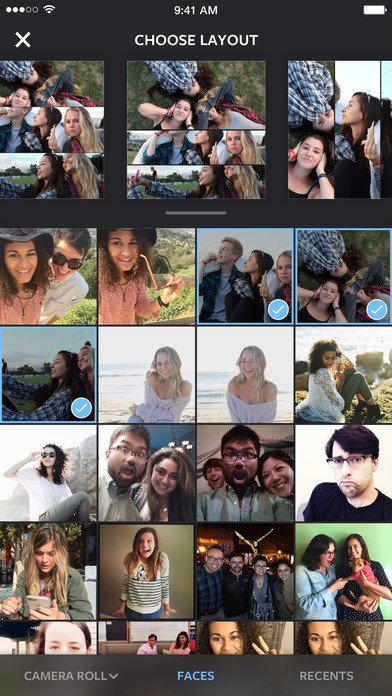
Habt ihr Bilder und Layout ausgewählt, drückt ihr einfach auf „weiter“ in der rechten oberen Ecke.
Ihr könnt jetzt wie gewohnt Filter auswählen und im nächsten Schritt einen Bildtext verfassen, die Collage auf anderen Social-Media-Plattformen teilen und posten.
